ポイントサイトのサービスを利用した証拠を残す方法
ポイントサイトを利用する場合、証拠を残すようにしましょう。特に、高額案件の広告サービスを利用する場合は、ポイントの反映予定期間を過ぎても利用状況が表示されない場合には、ポイントに関する問合せの際に、利用明細/注文履歴ページ等のスクリーンショット(キャプチャ)を送る必要がある場合があります。
スクリーンショット(キャプチャ)の保存方法
■パソコン(Windows)■
撮影したいページを表示
キーボード[Alt]+[Print Screen]同時押し
→「ペイント*」を起動後[Ctrl]+[V]同時押しで保存した画面キャプチャ貼付けです。
名前を付けて画像を保存します。
—————————–
*「ペイント」起動方法
Windowsのスタート→ペイント
スタート→アクセサリ→ペイント
—————————–
■パソコン(Mac)■
撮影したいページを表示
キーボード[shift]+[command]+[4]同時押し
→画面の取込み部分をドラッグ(マウスやトラックパッドから指を離した部分までが選択可能)
→自動で画面キャプチャがデスクトップに「.png」ファイルとして保存される。
■スマホ(iPhone※ホームボタン有)■
撮影したいページを表示
[ホームボタン]+[電源ボタン]同時押し
→自動でアルバムに保存
■スマホ(iPhone※ホームボタン無)■
撮影したいページを表示
[ボリューム(アップ)ボタン]+[電源ボタン]同時押し
→自動でアルバムに保存
■スマホ(Android)■
撮影したいページを表示
[ボリューム(ダウン)ボタン]+[電源ボタン]同時押し
→自動でアルバムに保存
※機種により異なる場合がございます。
※ページ全体が1枚に収まらない場合は、複数枚に分けてお送りください。
ポイントサイトのポイントが反映されない場合
まず、ポイントサイトのポイントを貯める手順と注意事項をよく読んで広告サービスを利用しましょう。
※ポイント獲得には、利用環境の他、広告ごとの獲得条件を満たす必要がございます。必ず詳細等記載事項、ポイント獲得の注意事項等、必ずご確認ください。
※適用されますポイント数/獲得条件は、ご購入・申込完了時に掲載されている内容となります。クリック時の掲載内容の適用ではございませんのでご注意ください。
※掲載広告はお申込み時点から内容変更になる可能性がございますので、キャプチャ画像やテキストメモ等にて、申込み時の内容を保管いただく事をおすすめいたします。
そして、念のため、広告サービス利用時の証拠を残しておきましょう。
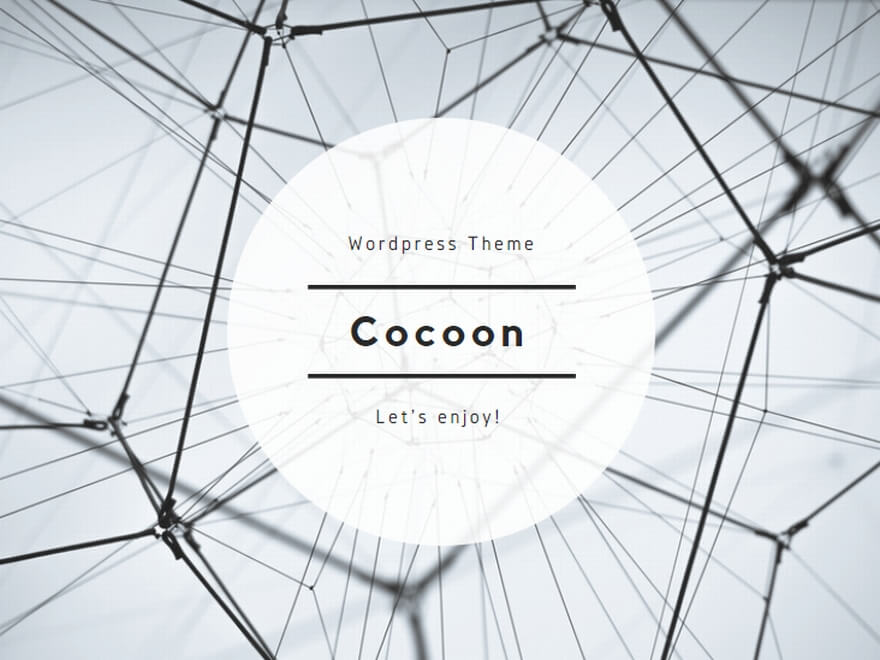

コメント